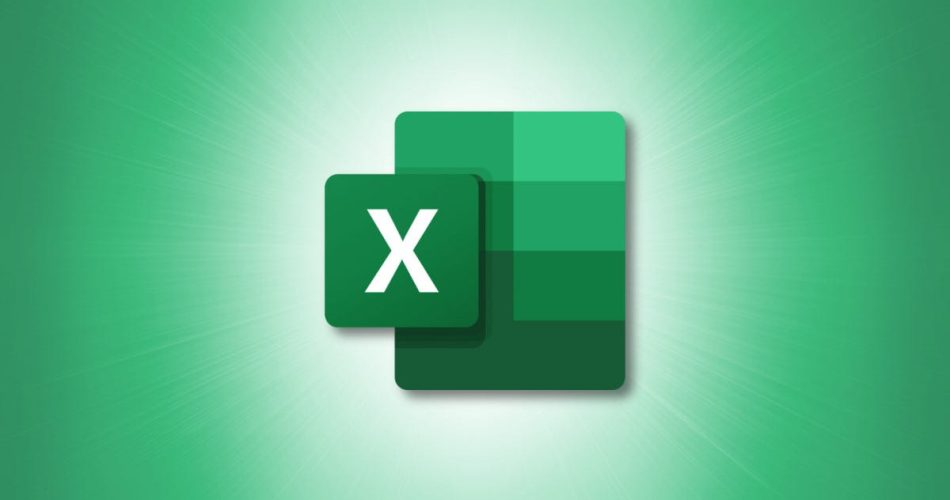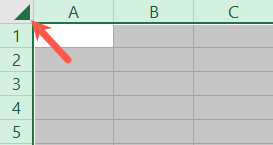Excel’de Sütunları ve satırları sabit boyutlarda istediğiniz bir Excel sayfanız var mı? Yanlışlıkla yeniden boyutlandırmayı önlemek için tüm elektronik tablonuz için sütun genişliğini ve satır yüksekliğini birkaç adımda kilitleyebilirsiniz.
Excel’de Belirli bir şekilde görüntülemek istediğiniz verileriniz olabilir. Örneğin, bir hücreyi büyük bir yazı tipini veya bir resmi barındıracak şekilde genişletebilirsiniz. Sütunları ve satırları sürükleyerek yeniden boyutlandırmak çok kolay olduğu için, siz veya bir ortak çalışan bunu istemeden yapabilirsiniz. Sürekli olarak bu sütunları veya satırları istediğiniz boyutlara getirmek için zaman harcamak yerine, onları kilitlemeniz yeterli.
Excel’de Sayfadaki Hücrelerin Kilidini Açın
Excel’de Farkında olsanız da olmasanız da, Excel sayfanızdaki tüm hücreler, sayfayı hiç korumadıysanız, varsayılan olarak kilitlenir. Aşağıda açıklayacağımız sayfa koruma özelliğini kullanana kadar bu değişiklik veya düzenlemeleri engellemez.
Excel’de Bu nedenle, ilk adım, veri girmenize ve kilitli sütun ve satır boyutlarının dışında değişiklikler yapmanıza olanak tanımak için sayfanızdaki tüm hücrelerin kilidini açmaktır.
Excel’de Sayfanın sol üst köşesindeki Hepsini Seç düğmesine (üçgen) tıklayarak sayfayı seçin.
Hücreleri Biçimlendir kutusunu sağ tıklayıp “Hücreleri Biçimlendir”i seçerek veya Giriş sekmesine gidip şeridin Sayı bölümünün sağ alt tarafındaki Hücreleri Biçimlendir başlatıcısına (küçük ok) tıklayarak açın.

Hücreleri Biçimlendir Başlatıcı Excel Kilit Sütun Satır Boyutları
Koruma sekmesine gidin ve Kilitli kutucuğundaki işareti kaldırın. Ardından, değişikliği uygulamak için “Tamam” düğmesini tıklayın.
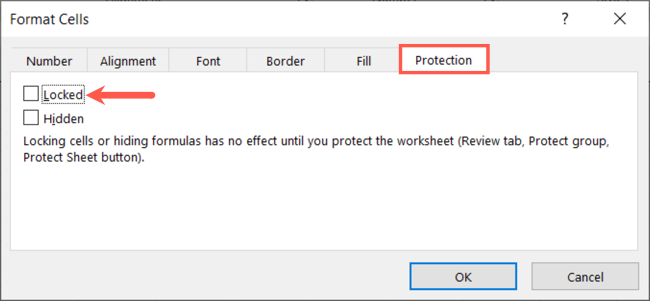
Hücreleri Biçimlendir Excel Kilidi Sütun Satır Boyutlarının Kilidini Açın
Sayfayı Koruyun
Sayfanızdaki tüm hücrelerin kilidi açıldığından, sayfayı yalnızca sütunlar ve satır boyutları (biçimlendirme) için koruyacaksınız.
Gözden Geçir sekmesine gidin ve şeridin Koru bölümünde “Sayfayı Koru” seçeneğine tıklayın.

Koruma Sayfası Excel Kilit Sütunu Satır Boyutlarını Gözden Geçirin
Korumayı sağlamak için bir şifre girin ve Çalışma Sayfasını ve Kilitli Hücrelerin İçeriğini Koru için üstteki kutuyu işaretleyin. Ardından, hangisini korumak istediğinize bağlı olarak Sütunları Biçimlendir ve Satırları Biçimlendir dışında aşağıdaki listedeki tüm kutuları veya her ikisini birden işaretleyin.
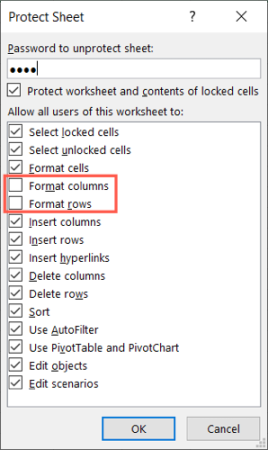
Sayfa Ayarlarını Koru Excel Sütun Satır Boyutlarını Kilitle
Bu, sayfanızla çalışmaya devam etmenize ve sütun ve/veya satır formatlaması dışında istediğiniz her şeyi düzenlemenize olanak tanır. Bunlar kilitli olan tek öğelerdir. “Tamam”ı seçin.
Şifreyi onaylayın ve “Tamam”ı seçin.
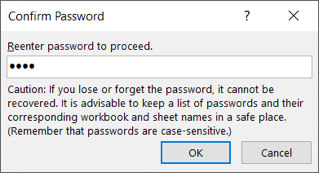
Parolayı Onaylayın Excel Kilit Sütun Satır Boyutları
Şimdi, değişikliklerinizi test edebilirsiniz. Sütunlar veya satırlar arasında artık çift taraflı oku görmediğinizi fark edeceksiniz.
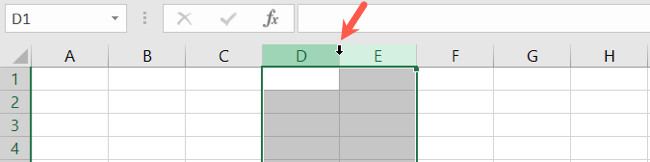
Oksuz Excel Kilit Sütun Satır Boyutları
Ek olarak, kısayol menüsündeki yeniden boyutlandırma seçenekleri devre dışıdır ve kullanılamaz.
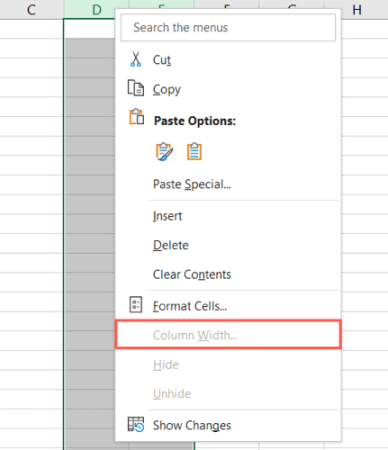
Sütun Yok Genişlik Excel Kilit Sütun Satır Boyutları
Sütun ve Satırın Yeniden Yeniden Boyutlandırılmasına İzin Ver
Sayfadaki korumayı kaldırmak ve yeniden boyutlandırmaya tekrar izin vermek için, Gözden Geçir sekmesine gidin ve “Sayfanın Korumasını Kaldır”ı seçin.

Korumasız Sayfa Excel Kilit Sütunu Satır Boyutlarını İnceleyin
Şifreyi girin ve “Tamam” ı tıklayın.
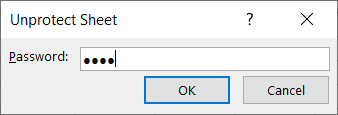
Parolayı Girin Excel Kilit Sütun Satır Boyutları
Daha sonra sütunlar ve satırlar arasında çift taraflı ok göreceksiniz.
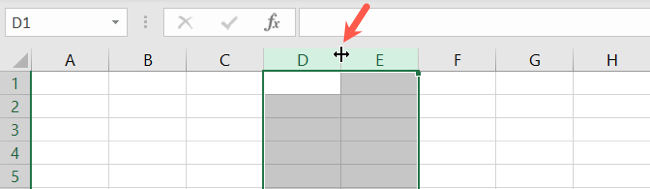
Ok Excel Kilit Sütun Satır Boyutları
Ayrıca kısayol menüsünde bunları yeniden boyutlandırma seçeneğine de sahipsiniz.
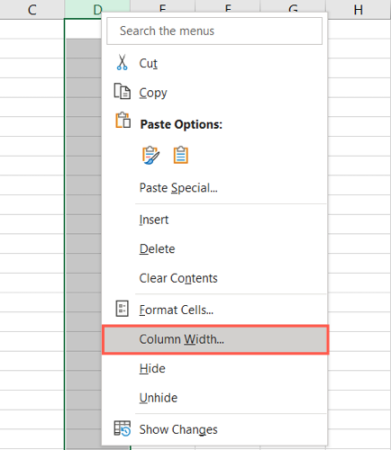
Sütun Genişliği Excel Kilit Sütun Satır Boyutları
Excel’de sütunlarınızın ve satırlarınızın boyutlarını kilitlemek, istenmeyen değişiklikleri önlemek için zaman ayırmaya değer yalnızca birkaç adım gerektirir.